Als u een wachtwoord heeft ingesteld voor uw Windows 10 gebruikersaccount, dan zal uw Windows 10 PC u om een wachtwoord vragen na het ontwaken uit slaapstand.
Vele Windows 10 gebruikers willen het vragen om een wachtwoord na slaapstand uitschakelen. Als u de enige gebruiker bent van de PC is het constant moeten invoeren van het wachtwoord ronduit vervelend.
In Windows 10 kunt u dan ook het wachtwoord verzoek uitschakelen als u de computer uit slaapstand heeft gehaald. U hoeft zich na slaapstand dus niet meer aan te melden. Dit kunt u aanpassen via de instellingen, dit is hoe het werkt.
Meld u dan aan voor onze nieuwsbrief.
Wachtwoord na slaapstand uitschakelen in Windows 10
Klik met de rechtermuisknop op de Startknop. In het menu klik op Instellingen. In de instellingen klikt u vervolgens op Accounts.
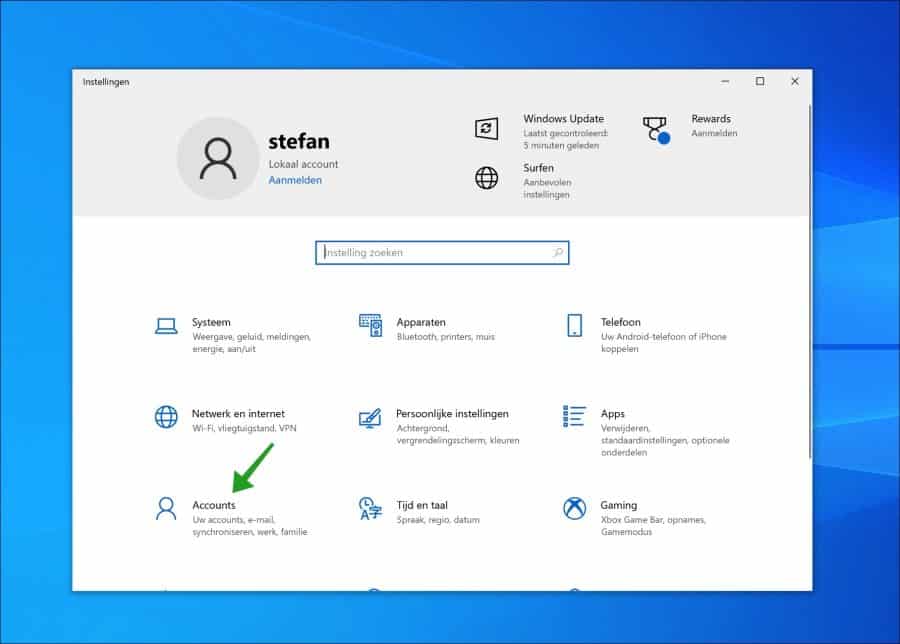
Aan de linkerzijde klikt u eerst op Aanmeldingsopties. In de aanmeldingsopties wijzigt u de instelling “Aanmelding vereisen” naar “Nooit”.
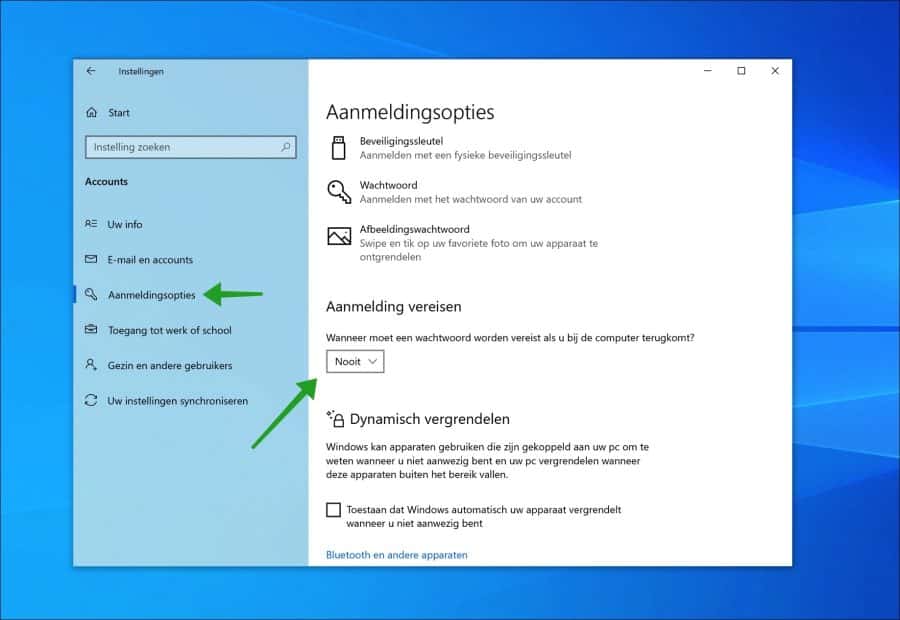
Er wordt nu niet meer om een wachtwoord gevraagd als u de Windows 10 PC uit slaapstand haalt. Zorg ook dat dynamisch vergrendelen is uitgeschakeld.
Ik hoop u hiermee geholpen te hebben. Bedankt voor het lezen!
Lees hier hoe u het wachtwoord na slaapstand kunt uitschakelen in Windows 11.


Help mee
Mijn computertips zijn gratis en bedoeld om andere mensen te helpen. Door deze pc-tip te delen op een website of social media, helpt u mij meer mensen te bereiken.Overzicht met computertips
Bekijk ook mijn uitgebreide overzicht met praktische computertips, overzichtelijk gesorteerd per categorie.Computerhulp nodig?
Loopt u vast met uw pc, laptop of software? Stel uw vraag op ons computerforum en krijg gratis computerhulp van ervaren leden en experts.